Per stampare con il RPi è stato utilizzato l’hardware Raspberry Pi2 e il OS RASPBIAN JESSIE WITH PIXEL “2017-07-05 raspbian-jessie.img”, reperibile sul sito ufficialehttps://www.raspberrypi.org/downloads/
Si consiglia di iniziare con l’aggiornamento dei pacchetti al fine di evitare di incorrere in un probabile messaggio di errore:
sudo apt-get update
A questo punto è stato installato Common Unix Printing System (CUPS) sul RPi:
sudo apt-get install cups
Completata l’installazione di base, sono state effettuate alcune modifiche di amministrazione. È stato aggiunto l’utente pi al gruppo lpadmin, con il seguente comando:
sudo usermod -a -G lpadmin pi
(-a) aggiunge un utente esistente, pi
(-G) lo aggiunge al gruppo lpadmin
Poi è stato modificato il file cupsd.conf
sudo nano /etc/cups/cupsd.conf
di seguito sono riportate in grassetto le modifiche da apportare al file.
cupsd.conf
#
#
# Sample configuration file for the CUPS scheduler. See “man cupsd.conf” for a
# complete description of this file.
#
# Log general information in error_log – change “warn” to “debug”
# for troubleshooting…
LogLevel warn
# Deactivate CUPS’ internal logrotating, as we provide a better one, especially
# LogLevel debug2 gets usable now
MaxLogSize 0
# Only listen for connections from the local machine.
#Listen localhost:631
Port 631
BrowseRemoteProtocols CUPS dnssd
BrowseAddress @LOCAL
Listen /var/run/cups/cups.sock
# Show shared printers on the local network.
Browsing On
BrowseLocalProtocols dnssd
# Default authentication type, when authentication is required…
DefaultAuthType Basic
# Web interface setting…
WebInterface Yes
# Restrict access to the server…
<Location />
Order allow,deny
Allow all
</Location>
# Restrict access to the admin pages…
<Location /admin>
# Order allow,deny
</Location>
# Restrict access to configuration files…
<Location /admin/conf>
AuthType Default
Require user @SYSTEM
# Order allow,deny
</Location>
# Set the default printer/job policies…
Eseguite le modifiche è stato riavviato il servizio CUPS
sudo /etc/init.d/cups restart
A questo punto è stato possibile aggiungere la stampante dal pannello di amministrazione raggiungibile dal browser:
http://IP del Rpi:631
Di seguito è riportata la pagina che dovresti visualizzare dal browser:
Andare sulla pagina Amministrazione

Avanzate…
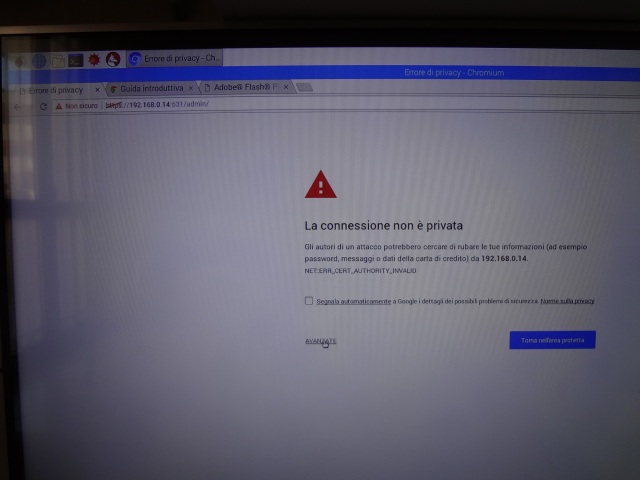
premere sul link sottostante…
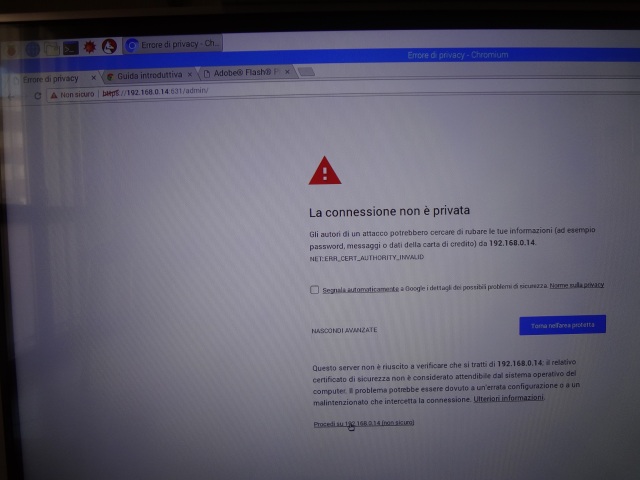





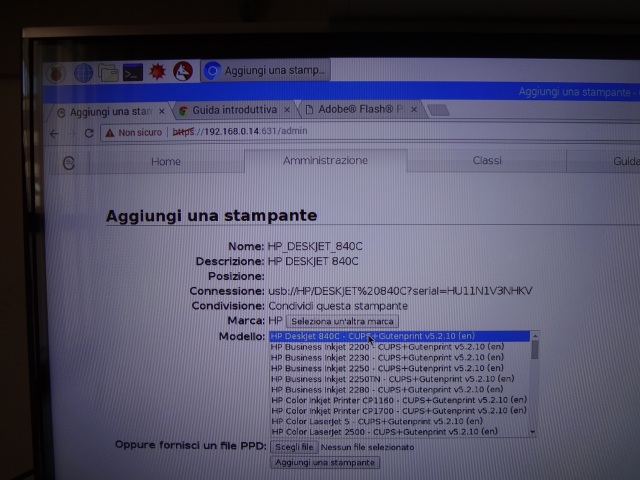
Ed infine premere il tasto Aggiungi una stampante
73 de IZ8TXC Eugenio

Lascia un commento